Sebagian besar daya tarik media sosial adalah berbagi konten dan foto pada khususnya. Rata-rata 300 juta foto diunggah ke Facebook setiap hari. Ada banyak sekali data yang tersebar di seluruh dunia. Tak heran jika terkadang ada sedikit gangguan saat mengunggah gambar ke platform. Sebagian besar masalah unggahan gambar disebabkan oleh tidak mematuhi persyaratan foto Facebook. Dengan tutorial ini, Anda akan mengetahui persyaratan ini dan mempelajari cara agar foto Anda sesuai dengan parameter yang ditetapkan.

Artikel ini akan membahas semua hal tentang gambar Facebook. Mari kita cari tahu mengapa Anda mengalami kesulitan saat mengunggah foto dan temukan cara untuk memperbaiki masalah tersebut.
Foto Tidak Akan Diunggah ke Facebook
Hal pertama yang pertama, mari kita pastikan bahwa kita melakukan segala sesuatunya dengan cara yang benar. Facebook menawarkan banyak pilihan tempat mengunggah gambar Anda dan bagaimana Anda dapat mengedit foto Anda selama proses ini. Berikut cara mengunggah foto Anda dengan benar ke platform media sosial.
Menambahkan Foto ke Umpan Berita Anda
Umpan berita adalah tempat sebagian besar pengguna mengunggah foto mereka. Ini berfungsi sama untuk halaman pribadi dan halaman bisnis.
- Di bagian atas halaman Facebook Anda, klik opsi “Foto/Video”.
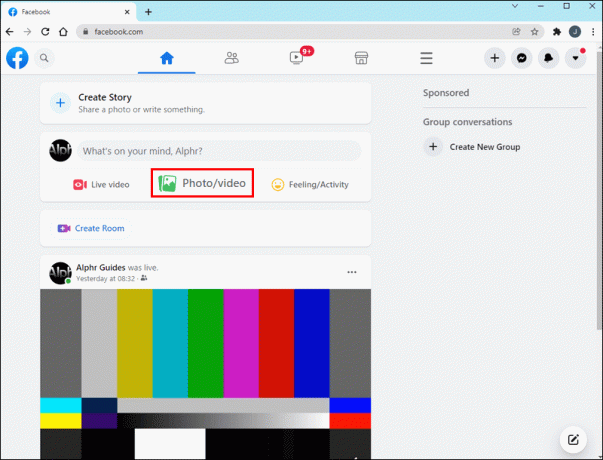
- Klik pada “Buat Postingan.” Untuk halaman bisnis Anda, klik “Unggah Foto/Video.”

- Arahkan kursor ke foto dan pilih “Tag”, lalu ketikkan nama orang yang ingin Anda tandai.

- Arahkan ke foto, pilih “Edit,” dan lanjutkan untuk mengubah gambar sesuai keinginan Anda.
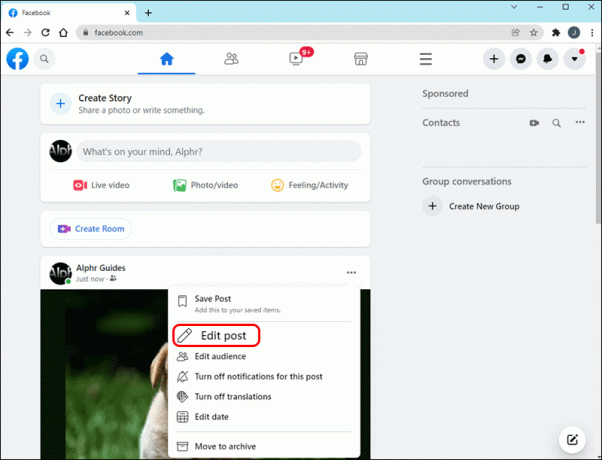
- Jika Anda ingin gambar diberi tag ke lokasi tertentu, pilih opsi “Cerita”.
- Klik tombol “Bagikan” dan pilih dengan siapa Anda ingin melihat foto tersebut.

Menambahkan Foto ke Album Facebook
Album Facebook memungkinkan Anda mengatur gambar Anda. Anda dapat mengaturnya agar hanya orang tertentu yang dapat melihat album tertentu.
Album berisi maksimal 200 foto, dan tombol “Tambahkan Lagi” akan hilang setelah batas tersebut tercapai. Untuk mengunggah lebih banyak gambar, cukup buat album baru.
Untuk menambahkan gambar ke album:
- Di profil Facebook Anda, klik “Foto.”

- Selanjutnya, klik “Buat Album.”

- Pilih minimal satu foto lalu klik “Buka.”

- Masukkan judul album, lokasi, dan deskripsi Anda.

- Anda juga dapat memilih untuk mengizinkan orang lain menambahkan gambar ke album dengan memilih “Tambahkan Kontributor.”

- Pilih pengaturan privasi pilihan Anda dan kemudian klik “Simpan.”

- Untuk menambahkan gambar baru ke album, buka “Foto” dan pilih album.

Masalah Mengunggah Gambar ke Facebook
Jadi jika Anda sudah melakukan semua itu dengan benar, mengapa gambar Anda masih belum terupload? Masalahnya bisa berupa ukuran gambar, dimensi, atau kriteria lainnya.
Mari kita lihat masalah tersebut dan lihat cara memperbaikinya.
Ukuran File Gambar
Facebook memiliki batasan tertentu mengenai ukuran gambar yang dapat Anda unggah. Pengunggah Flash mereka tidak mengizinkan gambar yang lebih besar dari 15MB.
Ukuran gambar maksimum yang diperbolehkan untuk gambar profil adalah 4MB karena ada standar panjang dan lebarnya.
Sebelum mengunggah foto, periksa untuk memastikan foto tersebut berada dalam batas ukuran gambar Facebook.
Dimensi Gambar
Facebook tidak mengizinkan Anda mengunggah gambar yang tiga kali lebih lebar dari panjangnya. Periksa untuk memastikan bahwa dimensi foto Anda sesuai dengan yang diizinkan oleh platform. Jika dimensi Anda tidak sesuai dengan pedoman, Anda selalu dapat mengubah ukuran gambar.
Format Gambar
Pastikan gambar Anda dalam format yang dapat diterima. Facebook mengizinkan foto dalam format .jpg, .bmp, .png, .gif, dan .tiff. Jika gambar Anda tidak menggunakan salah satu format ini, Anda tidak dapat mengunggahnya ke Facebook.
Pembatasan Jumlah Gambar
Jika Anda mencoba mengunggah lebih dari 200 gambar ke album, Facebook akan mengirimkan pesan kesalahan yang memberi tahu Anda bahwa Anda telah melampaui batas. Namun, Anda dapat membuat album sebanyak yang Anda perlukan, jadi yang perlu Anda lakukan hanyalah membagi gambar antar album.
Gambar yang Menyinggung
Facebook memiliki kode etik yang ketat terkait gambar yang boleh ditampilkan di platformnya. Foto yang mengandung ketelanjangan, kekerasan berlebihan, ujaran kebencian, dan sejenisnya akan dihapus. Facebook dapat memblokir Anda untuk sementara waktu agar tidak mengunggah gambar jika Anda baru-baru ini melanggar kode etik mereka.
Tombol Pilih Foto Tidak Tersedia
Anda mungkin mencoba mengunggah foto Anda hanya untuk menemukan tombol “Pilih Foto” yang tidak responsif. Jika Anda mengalami situasi seperti ini, Anda harus menghubungi staf dukungan Facebook. Anda harus mengisi formulir “Tidak Dapat Memilih Foto” di bagian Bantuan mereka.
Cegukan Teknis di Facebook
Sebagian besar masalah pengunggahan gambar terjadi di pihak pengguna, namun terkadang, Anda dapat melakukan semuanya dengan benar dan tetap mengalami masalah. Bagian selanjutnya ini akan membahas cara memecahkan masalah pengunggahan ketika kesalahan bukan ada di pihak Anda.
Status Server Facebook
Sesekali, bahkan raksasa teknologi berpengalaman seperti Facebook pun mengalami masalah. Jika gambar Anda tidak dimuat sebagaimana mestinya, ada baiknya Anda memeriksa status server Facebook.
Anda dapat melakukan ini dengan menuju ke mereka situs web pengembang, tempat mereka mencantumkan masalah yang mungkin mereka alami. Jika memang mengalami kesulitan teknis, Anda hanya perlu duduk diam dan menunggu hingga masalah tersebut teratasi.
Hapus Tembolok
Terkadang penyimpanan komputer Anda menjadi berantakan, menyebabkan masalah dalam menjalankan tugas. Mengosongkan cache mungkin merupakan hal yang diperlukan agar perangkat Anda berfungsi seperti semula.
Untuk menghapus cache (Android):
- Buka “Pengaturan” lalu “Aplikasi & Pemberitahuan.”

- Navigasikan ke “Lihat Semua Aplikasi.”

- Gulir ke “Facebook”

- Ketuk ikon tempat sampah kecil berlabel “Hapus Cache.”

Untuk menghapus cache (iOS):
- Di aplikasi Facebook, klik “Pengaturan Lainnya.”

- Buka “Peramban.”

- Di samping “Data penjelajahan Anda”, klik “Hapus.”

Masalah Dengan Peramban
Pembaruan browser dapat menyebabkan gangguan yang tidak terduga. Ikuti langkah-langkah di bawah ini untuk mengaktifkan kembali gambar untuk browser Anda.
Firefox
- Ketik “
about: config” di bilah alamat dan tekan tombol Enter.
- Pastikan bahwa izin.default.gambar diatur ke 1.
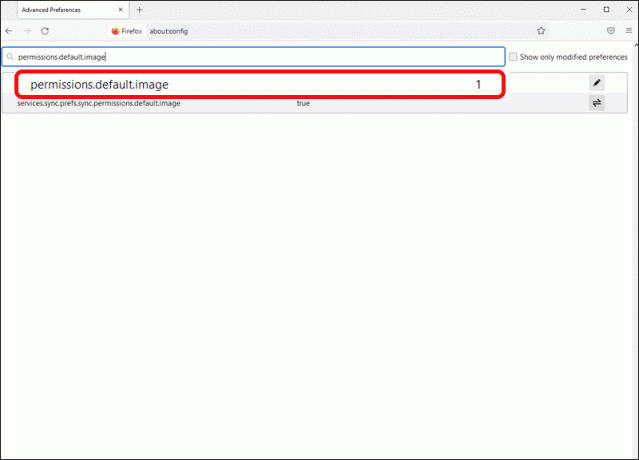
krom
- Buka pengaturan browser di sudut kanan atas.

- Klik pada “Keamanan dan Privasi.”

- Pilih “Pengaturan Situs.”

- Di bagian “Konten”, pastikan “Gambar” disetel ke “Tampilkan Semua”.

Microsoft Tepi
- Buka “Pengaturan Peramban.”

- Navigasikan ke “Cookie & Izin Situs.”

- Gulir ke “Gambar” lalu “Tampilkan Semua”.

Masalah Konektivitas Internet
Kecepatan internet yang lambat dapat menyebabkan masalah saat mencoba mengunggah gambar. Periksa kecepatan internet Anda secara online dan lihat apakah di situlah letak masalahnya.
Baca Cetakan Kecilnya
Mencoba mencari tahu mengapa gambar Anda tidak diunggah ke Facebook bisa membuat frustasi, namun biasanya ada perbaikan cepat untuk masalah yang mungkin Anda alami. Periksa untuk memastikan bahwa foto Anda memenuhi persyaratan unggahan Facebook. Jika semuanya baik-baik saja, mungkin perangkat Anda perlu sedikit penyesuaian agar gambar Anda online.
Apakah unggahan gambar sering menjadi masalah saat Anda menggunakan Facebook? Beri tahu kami di bagian komentar di bawah.




